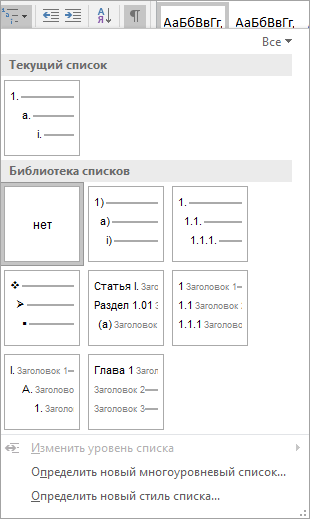Вы можете применить к заголовкам документа схему нумерации с помощью шаблонов многоуровневых списков и встроенных стилей заголовков Word ("Заголовок 1", "Заголовок 2" и т. д.).
Важно: Убедитесь в том, что вы используете встроенные стили заголовков.
Вы можете про нумеруются заголовки, чтобы заголовки верхнего уровня (заголовок 1) нумеруются, например, 1, 2, 3, а заголовки второго уровня (заголовок 2) нумеруются 1.1, 1.2, 1.3.
-
Откройте документ, в котором используются встроенные стили заголовков, и выберите первый заголовок 1.
-
На вкладке Главная в группе Абзац щелкните Многоуровневый список.
-
В окне Библиотека списков выберите нужный стиль нумерации.
Примечание: Например, выберите один из стилей, в названии которого есть слово "Заголовок".